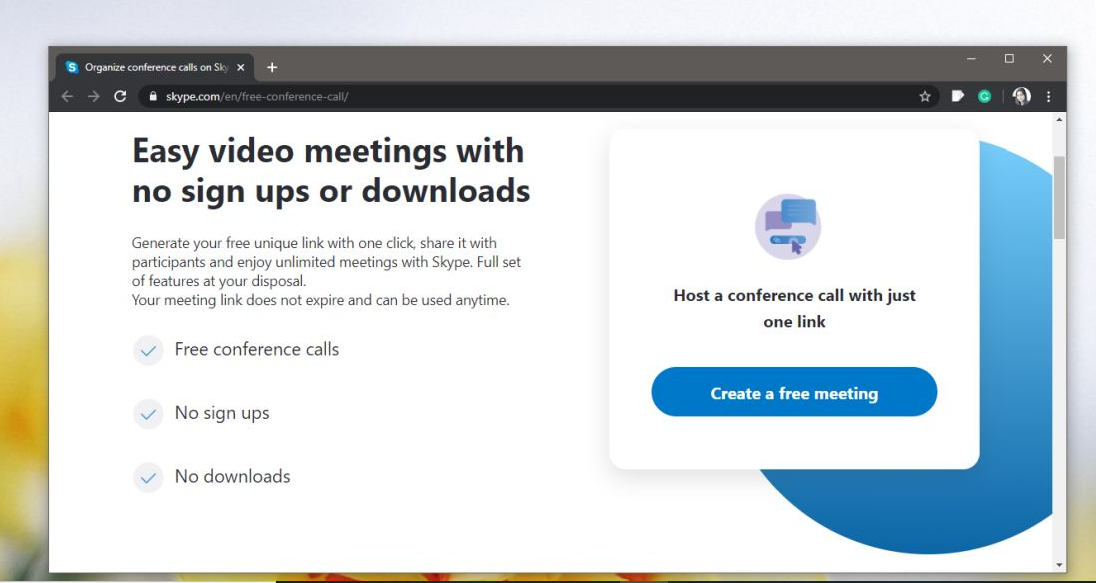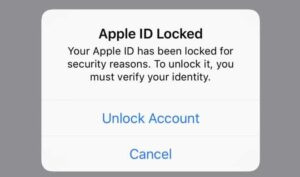Najlepšie nástroje na zväčšovanie videokonferencií v roku 2020
Priblížiť zaznamenáva nárast používateľov, ale zároveň ľudí odradzuje veľa zraniteľností služby a jej pochybné postupy v oblasti ochrany súkromia. V niektorých spoločnostiach bol zakázaný a veľa ľudí hľadá alternatívy Zoom. Ak ste na rovnakej lodi, tu sú tri alternatívy zväčšenia, ktoré môžete použiť na prácu z domu. V tomto článku si povieme o najlepších nástrojoch na zväčšenie obrazu pre videokonferencie v roku 2020. Začnime!
recenzie antény so živou vlnou
Aké sú najlepšie alternatívy Zoom? | Videokonferencie v roku 2020
Dôvod, prečo je Zoom tak populárny, je ten, že je ľahké vopred získať odkaz na schôdzku a zdieľať ho. Existujú pozvánky do kalendára, veľa ľudí sa môže zúčastniť jedného skupinového videohovoru a každý sa ho môže zúčastniť. Tu sú tri aplikácie, ktoré kontrolujú všetky tieto políčka.
Skype | Videokonferencie v roku 2020
Skype by vo všeobecnosti nebol v prevádzke, ak by ste ho mali porovnávať s programom Zoom, ale v reakcii na uzamknutie pridal novú funkciu, ktorá mu umožňuje konkurovať službe. Teraz môžete pozvať kohokoľvek na schôdzku cez Skype a bez ohľadu na to sa k nej môže pripojiť. Ak majú účet Skype alebo nie. Máte k dispozícii všetky funkcie programu Skype.
Pros
- Je bezpečný a má bezplatnú verziu, ktorá vám umožní pozvať toľko ľudí, koľko chcete, a dĺžka hovoru nie je obmedzená.
- Ak pozývate iba ľudí, ktorí používajú Skype, môžete si naplánovať hovor z aplikácie Skype. Toto je nová funkcia, ktorá prišla pred pár mesiacmi.
- Môžete si vygenerovať odkaz na stretnutie vopred a zdieľať ho. Umožňujú ostatným pripojiť sa k nej bez účtu Skype alebo dokonca aplikácie.
- Môžete zdieľať svoju obrazovku s ostatnými.
Zápory
- Skype nemá funkciu tabule.
- Nie je to ideálne pre zriadenú učebňu, pretože neexistujú žiadni manažéri schôdzí, ktorí by nad hovorom mali administratívnu kontrolu.
Tímy spoločnosti Microsoft Videokonferencie v roku 2020
Tímy spoločnosti Microsoft je súčasťou Office 365 (alebo Microsoft 365), ale môžete sa bezplatne zaregistrovať a používať ho. Ak máte účet Office alebo Microsoft 365, nebude to mať veľký rozdiel.
Pros
- Môžete použiť počítač aj webovú aplikáciu.
- Do svojho „tímu“ môžete pozvať ľudí, čo uľahčuje komunikáciu s každým a plánovanie stretnutí neskôr.
- Stretnutia je možné naplánovať a pripojiť sa k nim môže ktokoľvek.
- Podpora konferenčných miestností, vyhradených kanálov a tiež miestností.
Zápory
- Je to viac aplikácia na četovanie a spoluprácu ako nástroj na videokonferencie. Funkcie sú zabudované a fungujú dobre, ale nie sú intuitívne a nemusia byť najlepšie, ak vytvárate učebne pre menšie deti.
- UI je trochu zaneprázdnené. Nie je to zlé, ale je doň integrovaných veľa služieb Office 365 a môže byť mätúce začať s tým.
Google Hangouts | Videokonferencie v roku 2020
Google Hangouts je, ako už názov napovedá, produkt Google a existuje už roky. Funguje to s účtom Gmail, ale na schôdzku alebo hangout môžete pozvať kohokoľvek. Funguje to úplne z prehliadača.
Pros
- K schôdzke sa môže pripojiť ktokoľvek bez ohľadu na to, či má alebo nemá účet Google.
- Môžete si naplánovať schôdzku a vopred zdieľať odkaz na ňu.
- Na schôdzku vás môže pozvať ľubovoľný počet používateľov.
- Šum v pozadí je proaktívne blokovaný.
- Môžete tiež zdieľať svoju obrazovku a vytvárať konferenčné miestnosti atď.
- Nad schôdzami máte administratívnu kontrolu, ktorá vám umožňuje stlmiť ostatných a odstrániť rušivých používateľov.
Zápory
- Je to produkt Google a môže niektorým ľuďom spustiť poplašné zvonenie týkajúce sa ochrany súkromia.
- Nemusí to fungovať vo všetkých prehliadačoch, napr. Safari a používatelia si budú musieť nainštalovať Firefox alebo Chrome.
Záver
Dobre, to bolo všetko, ľudia! Dúfam, že sa vám tento článok o videokonferenciách v roku 2020 páči a je pre vás užitočný. Dajte nám o tom spätnú väzbu. Tiež, ak máte ďalšie otázky týkajúce sa tohto článku. Dajte nám potom vedieť v sekcii komentárov nižšie. Čoskoro sa ozveme.
nastavenie sa nepodarilo overiť produktový kľúč
Prajem vám krásny deň!
Pozri tiež: Vytvorte disk Multiboot USB v systéme Windows 10